
时间:2020-10-29 13:03:57 来源:www.win10xitong.com 作者:win10
有网友用win10系统的时候遇到过Win10平板如何开启触摸键盘的问题,不知道大家是不是也遇到过,见过Win10平板如何开启触摸键盘这样问题的用户其实不是很多,也就没有相关的解决经验。那能不能解决呢?肯定时可以解决Win10平板如何开启触摸键盘的问题,小编整理出了操作流程:1、按 Win 键,或点击左下角的开始菜单,在打开的菜单项中,点击开关按钮上的齿轮状图标,这个就是设置;2、Windows 设置窗口中,搜索框可以查找设置,也可以找到并点击个性化(背景、锁屏、颜色)就解决了。下面我们一起来看看非常详细的Win10平板如何开启触摸键盘的的方法步骤。
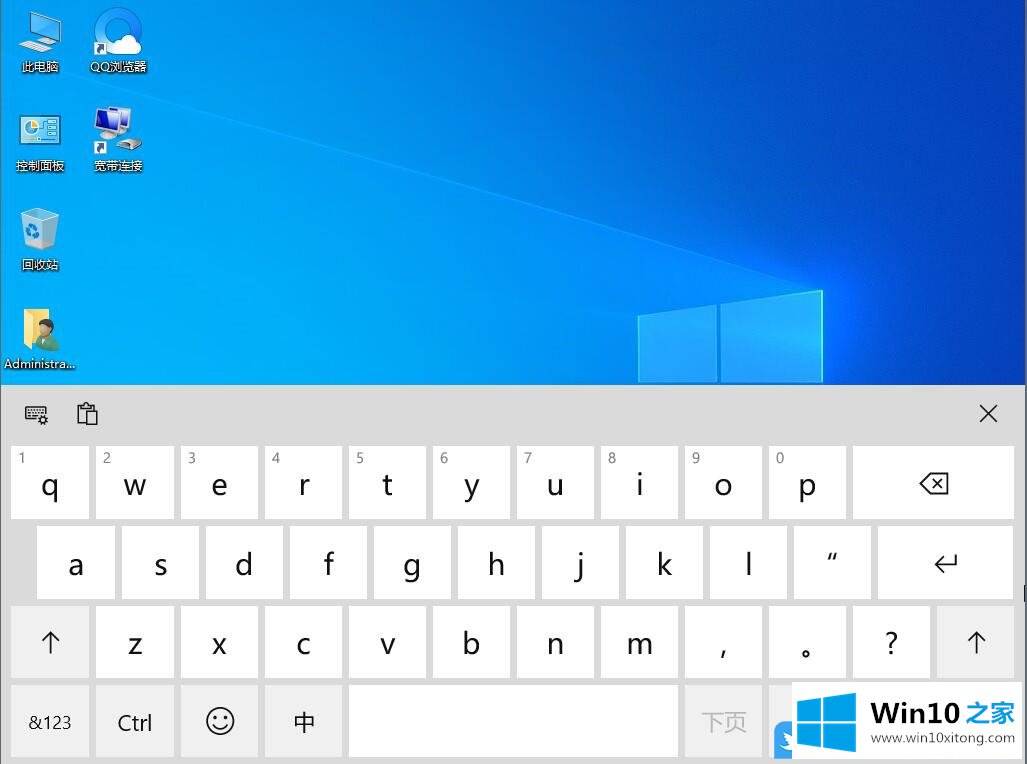
方法/步骤:
1、按 Win 键,或点击左下角的开始菜单,在打开的菜单项中,点击开关按钮上的齿轮状图标,这个就是设置;
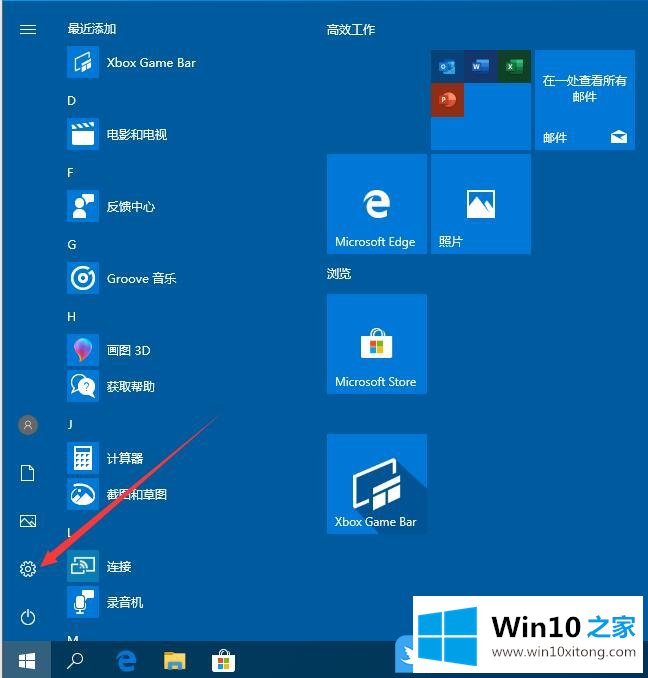
2、Windows 设置窗口中,搜索框可以查找设置,也可以找到并点击个性化(背景、锁屏、颜色);
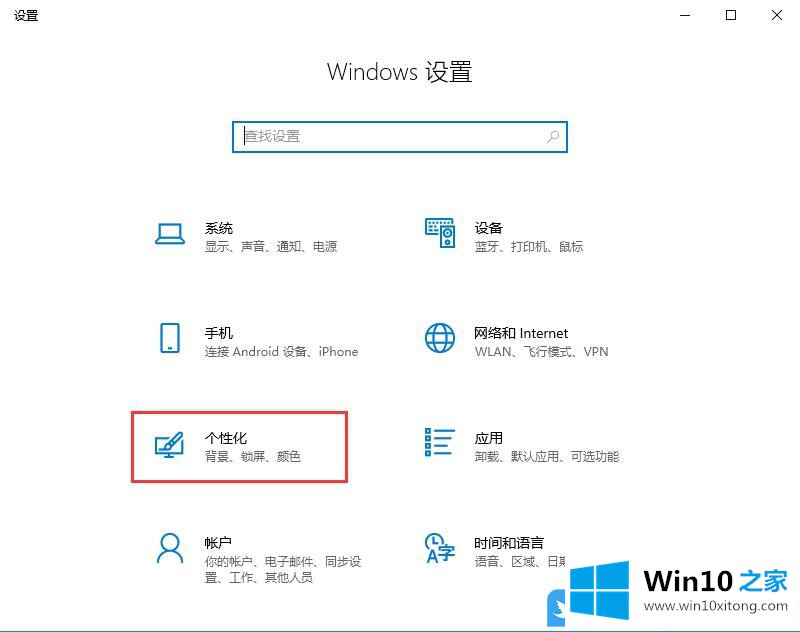
3、个性化主页设置窗口中,点击左侧的任务栏选项;
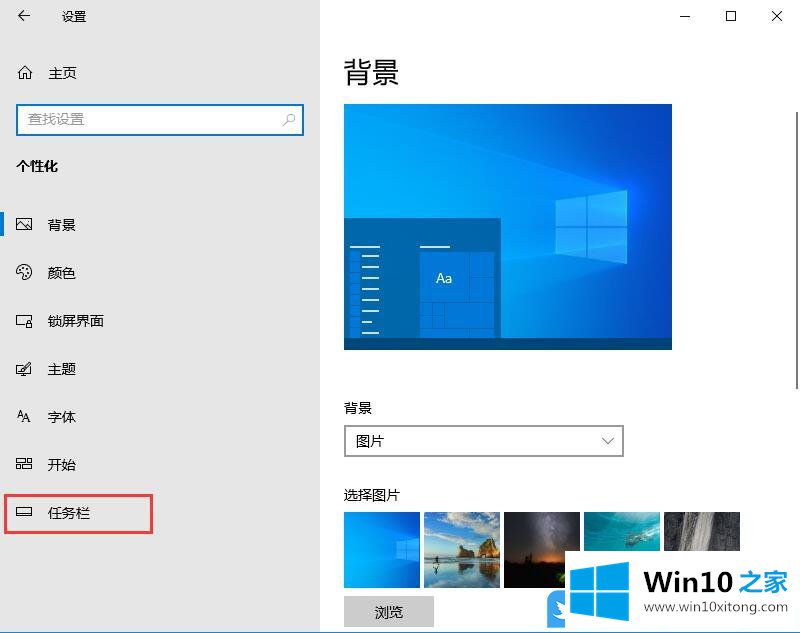
4、在任务栏界面中,点击打开或关闭系统图标选项;
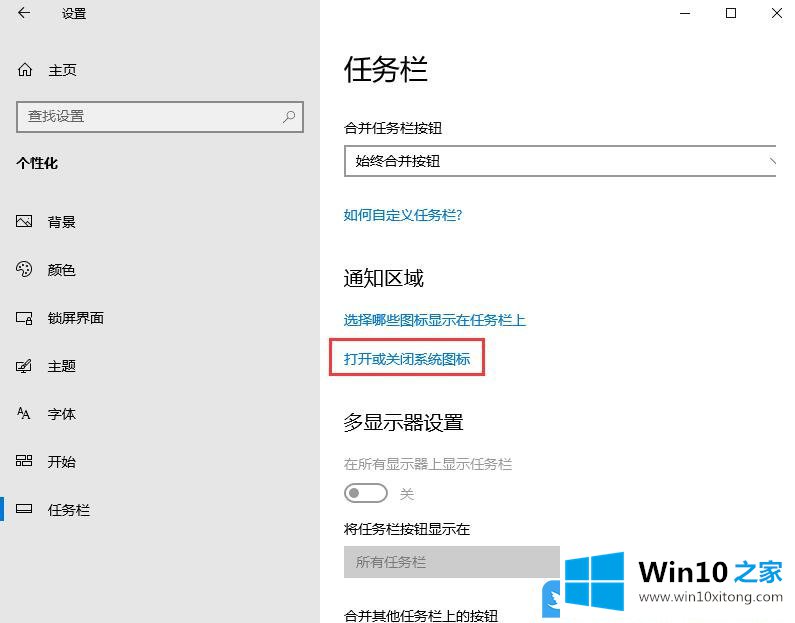
5、打开或关闭系统图标窗口中,点击打开触摸键盘选项开关,这样任务栏就会显示触摸键盘图标,触摸键盘就可以运行显示。如果你要关闭这个功能的话,只需关闭开关即可;

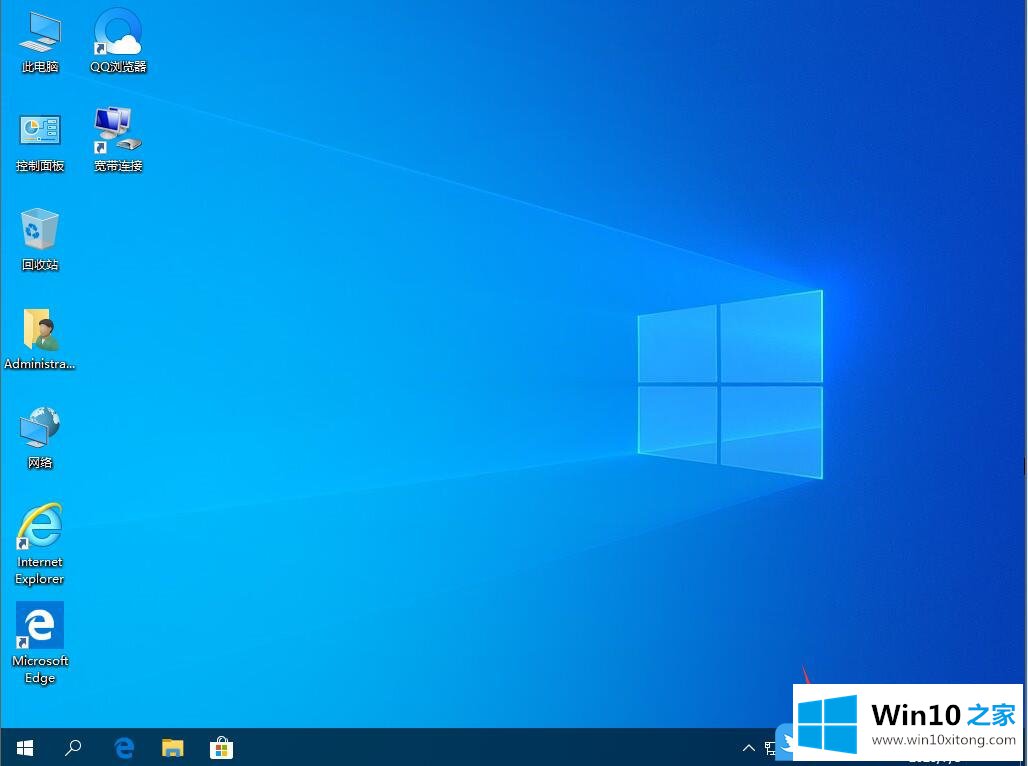
以上就是Win10平板如何开启触摸键盘|Win10打开触摸键盘方法文章。
如果你遇到了Win10平板如何开启触摸键盘的问题不知道怎么办,那么可以好好阅读一下上面所说的方法,肯定是可以解决的。小编今天非常感谢各位对本站的支持,谢谢。